Google 地图已成为全球数百万用户必不可少的导航工具。然而,用户有时会遇到 Google 地图在 iPhone 或 Android 上停止工作的问题,从而导致挫折和不便。这篇文章提供了一个全面的指南来帮助您解决这个问题 谷歌地图无法使用 问题。
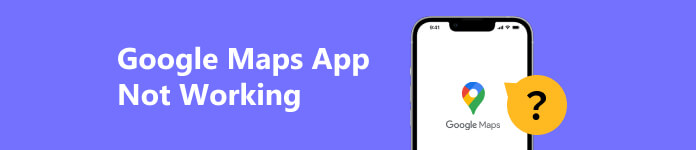
第 1 部分:为什么 Google 地图不起作用
您在使用该应用程序时可能会遇到各种 Google 地图无法使用的问题,例如 Google 地图语音无法使用工作,Google 地图不说话,时间线不工作,不显示路线,以及 Google 地图位置共享不更新。在告诉您如何解决 Google 地图无法工作的问题之前,我们想先探讨一些此问题背后的常见原因。
该应用程序的版本已过时
Google 地图无法在您的 iPhone 或 Android 手机上运行的常见原因之一是其应用程序版本过时。Google 定期发布更新以改进功能、修复错误并解决兼容性问题。因此,必须使您的 Google 地图应用程序保持最新状态。
网络和连接问题
另一个可能破坏手机上 Google 地图功能的因素是连接问题。谷歌地图在很大程度上依赖于稳定的互联网连接来加载地图、交通数据和位置信息。如果您遇到网络连接较弱或间歇性的情况,这可能会阻止 Google 地图运行正确。
定位服务已禁用
如果 Google 地图应用无法正常工作,请检查您的 iPhone 或 iPhone 上是否启用了定位服务安卓手机。 Google 地图利用 GPS 和定位服务提供准确的实时导航。
相容性问题
有时,iPhone 或 Android 手机上的操作系统与 Google 地图不兼容应用程序可能会导致故障。
应用程序缓存和数据构建
随着时间的推移,Google 地图会在您的 Android 或 iOS 设备上积累缓存和数据,这可能会影响其表现。清除缓存和数据可以解决加载缓慢、冻结或崩溃问题。
储存空间不足
Android 手机或 iPhone 上的存储空间不足可能会妨碍 Google 地图的正常运行。该应用程序需要一定的存储空间才能顺利运行并存储离线地图。
应用程序权限不正确
在某些情况下,由于应用程序权限不正确,Google 地图可能无法正常运行。检查是否谷歌地图拥有访问位置服务、摄像头、麦克风和其他相关服务的必要权限设置。
第 2 部分:如何修复 Google 地图无法在 iPhone 和 Android 上运行的问题
了解 Google 地图无法工作问题背后的常见原因后,您可以使用 12 种潜在原因下面的解决方案可以让应用程序重回正轨。
检查Internet连接
对 Google 地图进行故障排除的第一步是确保稳定可靠的网络连接。无论当您使用 Wi-Fi 或蜂窝数据时,请确保您的连接强大且稳定。
重新启动谷歌地图
简单的应用程序重新启动就可以解决小故障并将 Google 地图恢复到正常功能。关闭完全删除该应用程序并重新启动它以查看问题是否仍然存在。此选项通常可以解决临时问题与应用程序。
更新 Google 地图应用
无论您在 iPhone 还是 Android 手机上使用 Google 地图应用程序,都应该使其保持最新状态。一个过时的Google 地图版本可能与您设备的操作系统存在兼容性问题,从而导致故障。前往 App Store 或 Google Play Store 检查更新。
清除 Google 地图缓存和数据
缓存累积会降低 Google 地图的速度并导致其出现故障。清除应用程序缓存Android 手机,前往“设置”、“应用程序”、“Google 地图”,点击“存储”,然后选择“清除缓存”。清除谷歌iPhone 上的地图缓存,您可以卸载并重新安装该应用程序。
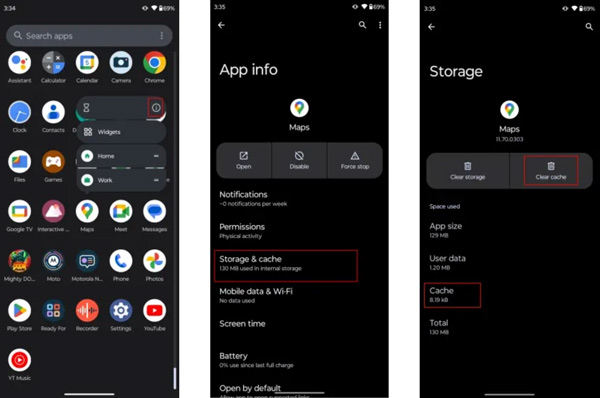
重新启动手机以修复 Google 地图无法正常工作的问题
重新启动您的 Android 手机 或者iPhone可以解决各种与软件相关的问题,包括 Google 地图应用程序的问题。关闭设备电源,等待几秒钟,然后重新打开电源。
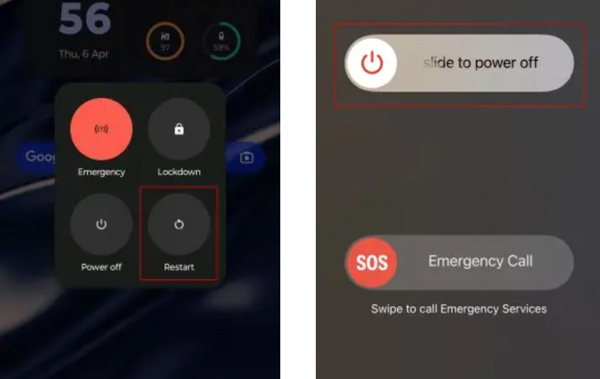
启用位置服务
为了让 Google 地图准确运行,它需要访问您手机的位置服务。当应用程序是如果无法正常工作,您应该检查并确保 Google 地图的位置服务已启用。作为一个安卓用户,请前往 个人设置 > 地理位置 >应用权限。 在 iPhone 或 iPad 上,转至 个人设置 > 隐私政策 > “定位服务”。 切换 Google 地图开关以启用位置访问。
检查应用权限
确保您的设备上启用了 Google 地图所需的权限。 在 Android 上,请转至 个人设置 > 应用 > 谷歌地图 > 权限,并确保所有相关权限都已的确。在 iPhone 上,转至 个人设置 > 隐私政策> “定位服务” 并确保 Google 地图设置为“使用时”应用程序。
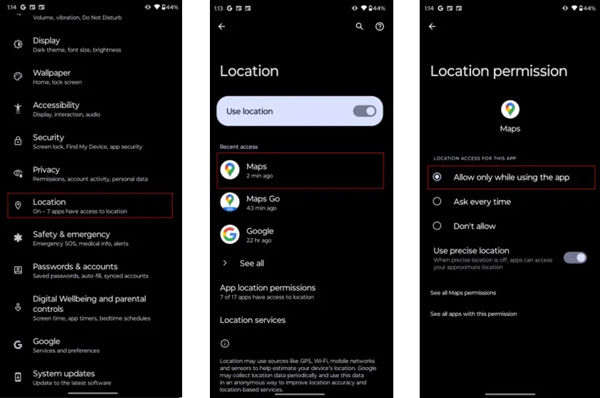
禁用省电模式
省电模式可能会限制某些应用程序的性能,包括 Google 地图。如果启用电池保存模式,请考虑暂时禁用它并检查 Google 地图是否开始正常工作。
重置网络设置
如果 Google 地图仍然无法工作,则您设备的网络设置可能存在问题。 重置网络设置 可以解决连接问题,但请注意,此操作将删除您保存的所有 Wi-Fi 网络和密码。
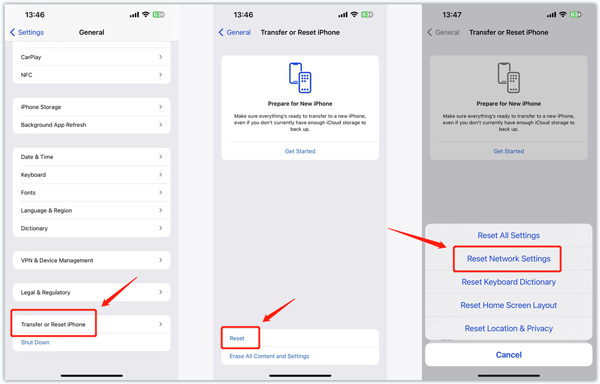
更新 Android 或 iOS 软件
当 Google 地图无法工作时,请检查 Android 手机或 iPhone 上的可用软件更新。安装最新的软件通常可以修复错误并提高手机的性能。
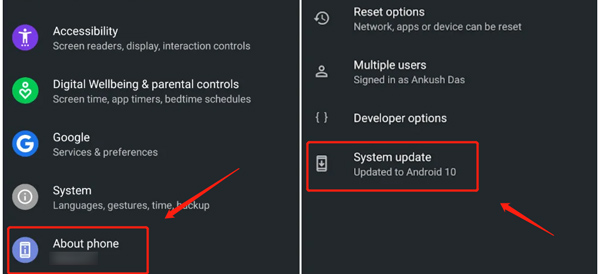
解决 Google 地图无法在 iPhone 上运行的专业方法
如果 Google 地图应用程序可以在您的 iPhone 上正常运行,您可以使用 Apeaksoft iOS系统恢复 修复各种与系统相关的问题。
iOS 系统恢复 - 修复 Google 地图不起作用

4,000,000+ 下载
修复各种 Google 地图在 iPhone 和 iPad 上无法运行的问题。
先进技术可找出 Google 地图无法使用的原因。
排查与 iOS 系统相关的错误并安全更新/降级 iOS。
支持所有流行的 iPhone 和 iPad 型号和 iOS 版本。
免费下载免费下载
打开 iOS 系统恢复并连接您的 iPhone。 点击 Start 开始 按钮,选择 标准模式,然后点击 继续.
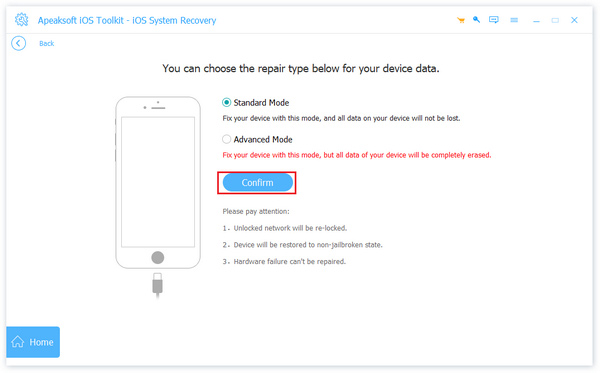
要解决 Google 地图问题,请将您的设备置于恢复模式,然后将固件包下载到修复它。
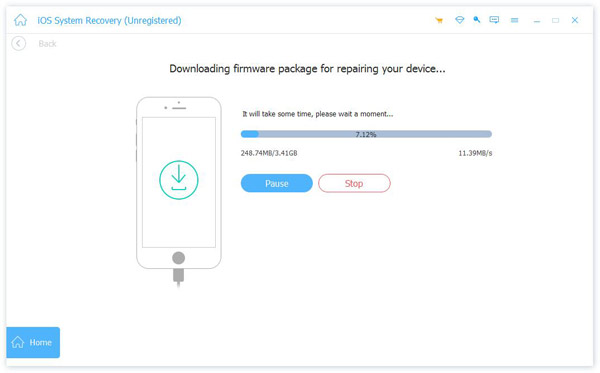
联系 Apple 或 Google 支持
如果上述解决方案均无效,建议联系 Apple 支持或 Google 支持更多帮助。他们有专门的在线客户支持渠道和电话支持。
第 3 部分:Google 地图无法使用的常见问题解答
在哪里允许 Google 地图使用精确位置?
转到“设置”应用中的“位置”部分。打开谷歌地图,找到Use Precise位置选项,然后启用它。
如何在手机上禁用 Google 地图仅 Wi-Fi 模式?
打开 Google 地图,点击您的个人资料按钮,然后从下拉列表中转到“设置”。定位仅 Wi-Fi 选项并将其关闭。
如何强制停止 Android 手机上的 Google 地图应用?
在“设置”应用程序中选择“应用程序”,从应用程序列表中选择“Google 地图”,然后点击强制停止按钮。
结论
Google 地图彻底改变了导航方式,让您比以往更轻松地找到我们的目的地绕过不熟悉的地方。但是,在某些情况下,此应用程序可能会遇到问题,从而导致它在 iPhone 和 Android 手机上无法正常工作。您可以使用上面的 12 个提示轻松修复谷歌地图无法使用 问题。除此之外,你还可以 拍摄 Google 地图屏幕截图 预先。
免责声明
本站提供的一切软件、教程和内容信息仅限用于学习和研究目的;不得将上述内容用于商业或者非法用途,否则,一切后果请用户自负。本站信息来自网络,版权争议与本站无关。您必须在下载后的24个小时之内,从您的电脑或手机中彻底删除上述内容。如果您喜欢该程序,请支持正版,购买注册,得到更好的正版服务。如有侵权请邮件与我们联系处理。敬请谅解!

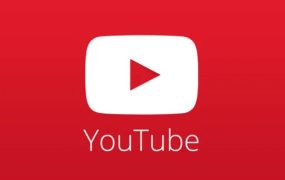
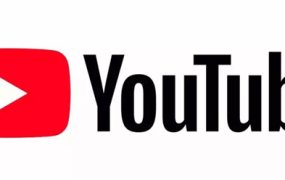




评论0